Authorization Confirmation in the ISU
ДляTo тогоbe able to use the ISU system and access University buildings, чтобыyou иметьneed возможность работать в ИСУ и проходить в корпуса Университета, вам необходимо:to:
ЗарегистрироватьсяRegisterвinИСУ;the ISU;ПодтвердитьполномочияConfirm
вyourнастройкахauthorizationличногоinкабинета;your personal account settings;СкачатьмобильноеDownload
приложение,theчтобыmobileQR-кодappдляsoпроходаthatбылyourподaccessрукой.QR code is always in your phone.
РегистрацияRegistration вin ИСУthe ISU
ПРИМЕЧАНИЕ:IMPORTANT: номер,The которыйphone выnumber указываетеyou приenter регистрации,during долженregistration обязательноmust совпадатьmatch сthe вашимone номеромin вthe 1С.1C Еслиsystem. номераIf неthe совпадают,numbers обратитесьdo вnot техническуюmatch, поддержкуplease техническуюcontact поддержкуtechnical черезsupport почтуat helpdesk@smartics.ru илиor по телефонуcall +7 (495) 128-43-74.
ПРИМЕЧАНИЕ:NOTE: инструкциюYou поcan тому,find какinstruction найтиon вашуhow корпоративнуюto почту,locate выyour можетеcorporate email найти здесь.here.
1. ПерейдитеGo наto сайт https://isu.sechenov.ru. ru
2. ВOn открывшемсяthe окнеhome необходимоpage, нажатьclick the кнопку «Зарегистрировать"Register Sechenov ID»ID", чтобыbutton инициироватьto процессstart регистрацииthe аккаунта.registration process.
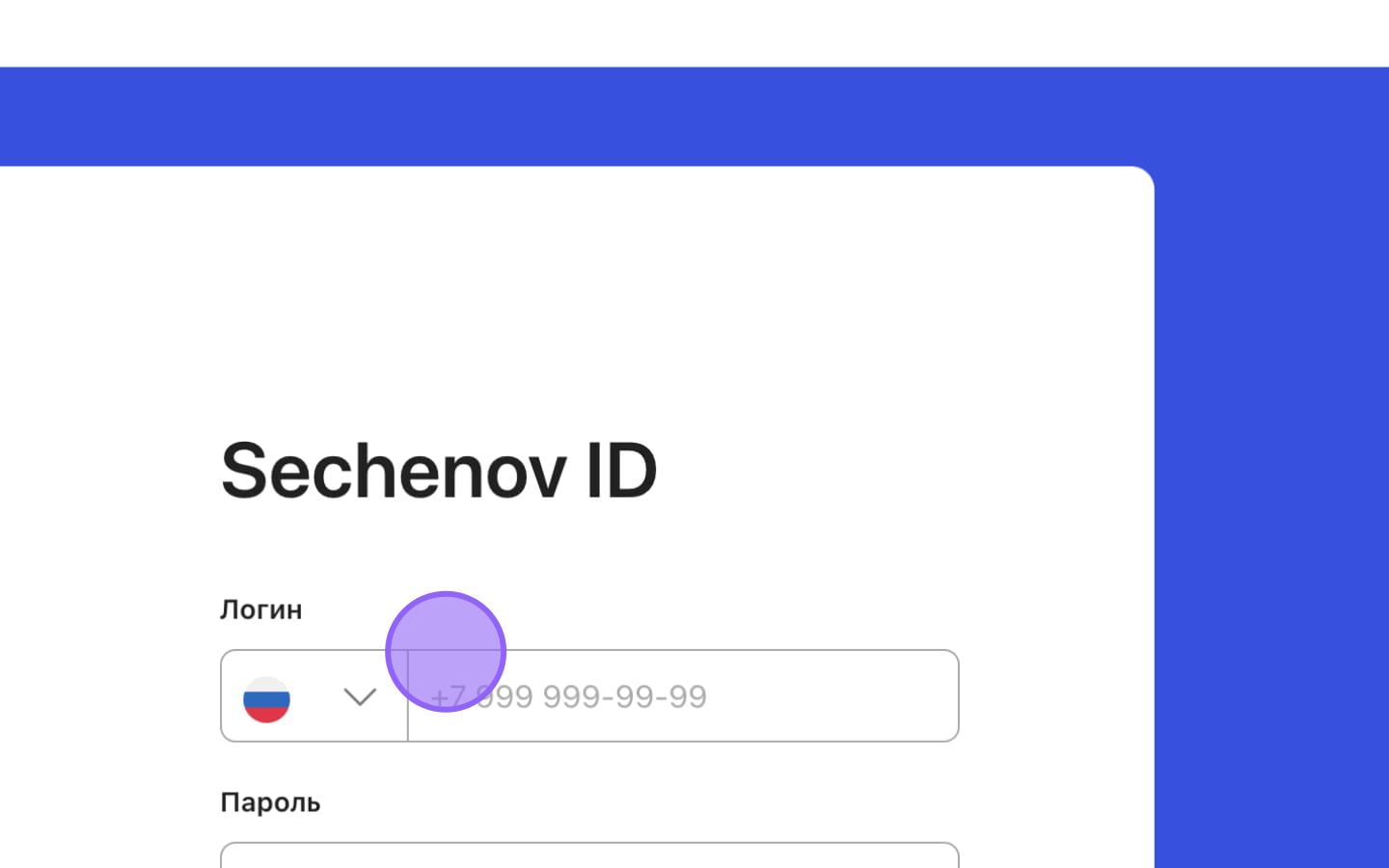
3. ВIn появившейсяthe формеregistration регистрацииform, введитеenter вашyour мобильныйmobile номерphone телефона.number.
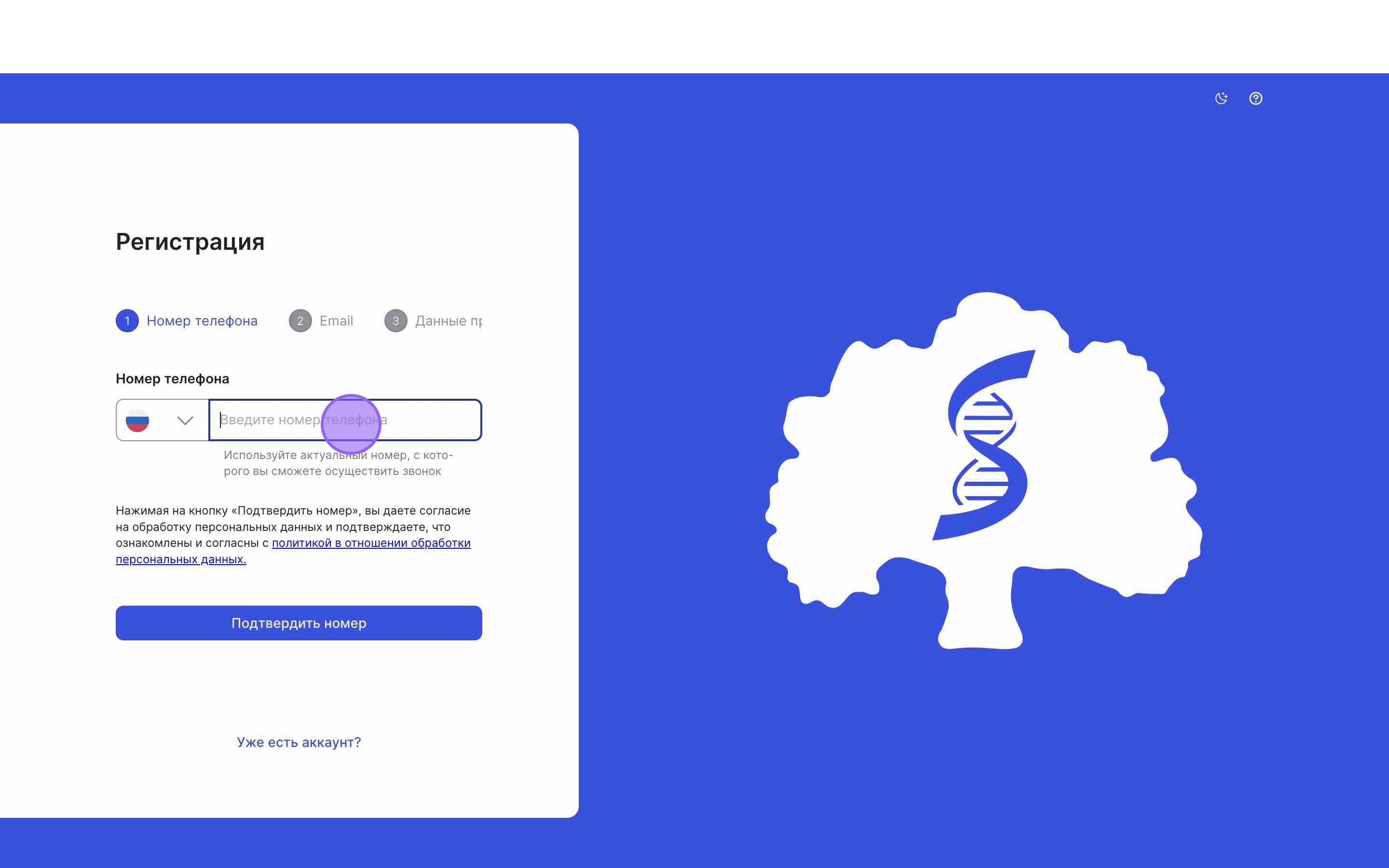
ПРИМЕЧАНИЕ:NOTE: обратитеOnly внимание,mobile выphone можетеnumbers зарегистрироватьcan толькоbe МОБИЛЬНЫЙ номер телефона.registered.
4. Далее необходимо подтвердить номер телефона, для этого нажмите наClick кнопку"Confirm «ПодтвердитьNumber" номер».to verify your phone number.
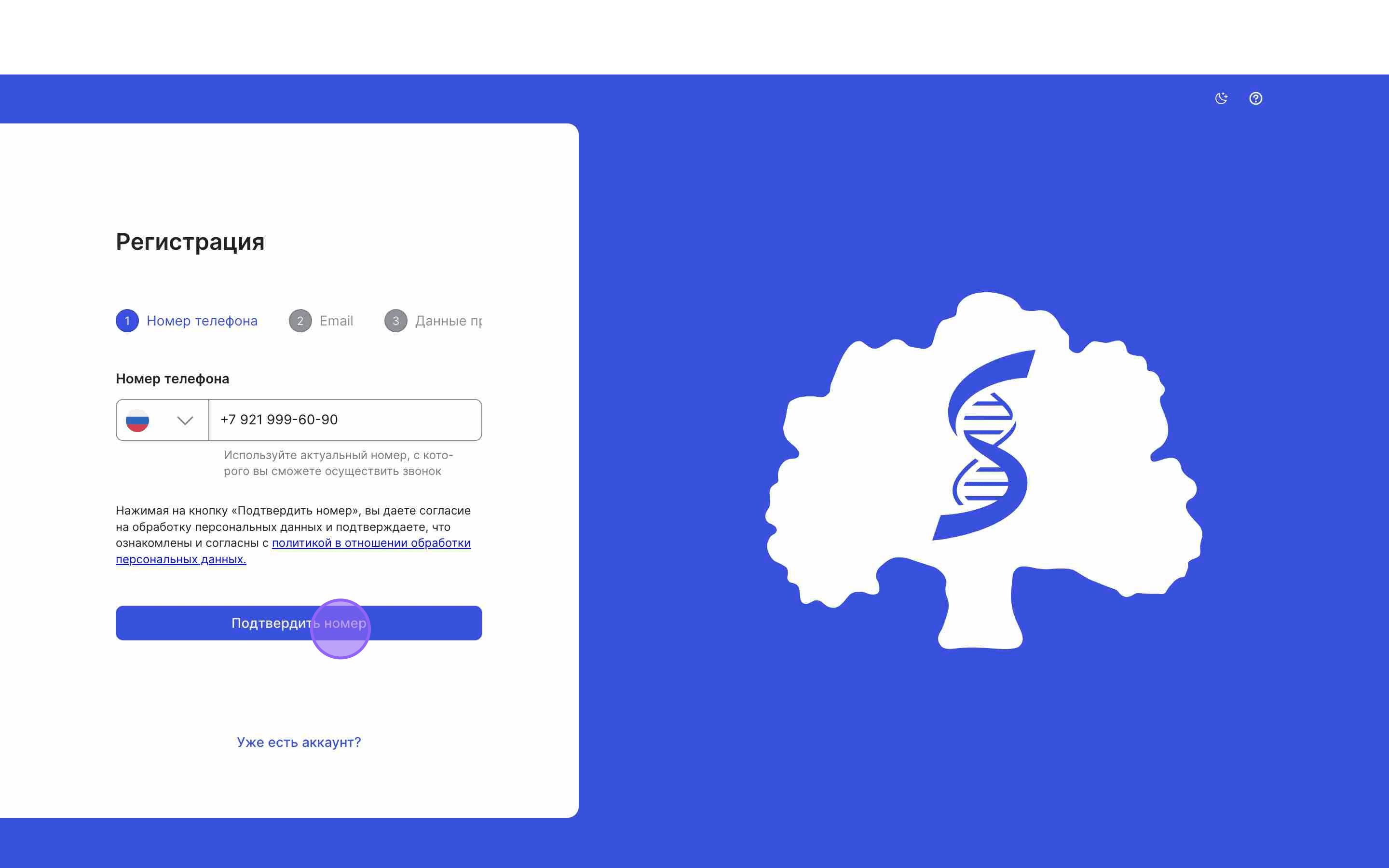
5. ДляTo того,confirm чтобыyour подтвердитьnumber, введенныйcall ранееthe номерphone телефона,number необходимоdisplayed in the field позвонить"Call the number below" сfrom вашегоyour номераmobile на номер телефона, который указан в форме в строке «Позвоните на указанный номер».device.
ПослеOnce того,the какcall выis позвоните,made, системаthe автоматическиsystem перенесетwill васautomatically наproceed следующийto этапthe регистрации.next step.
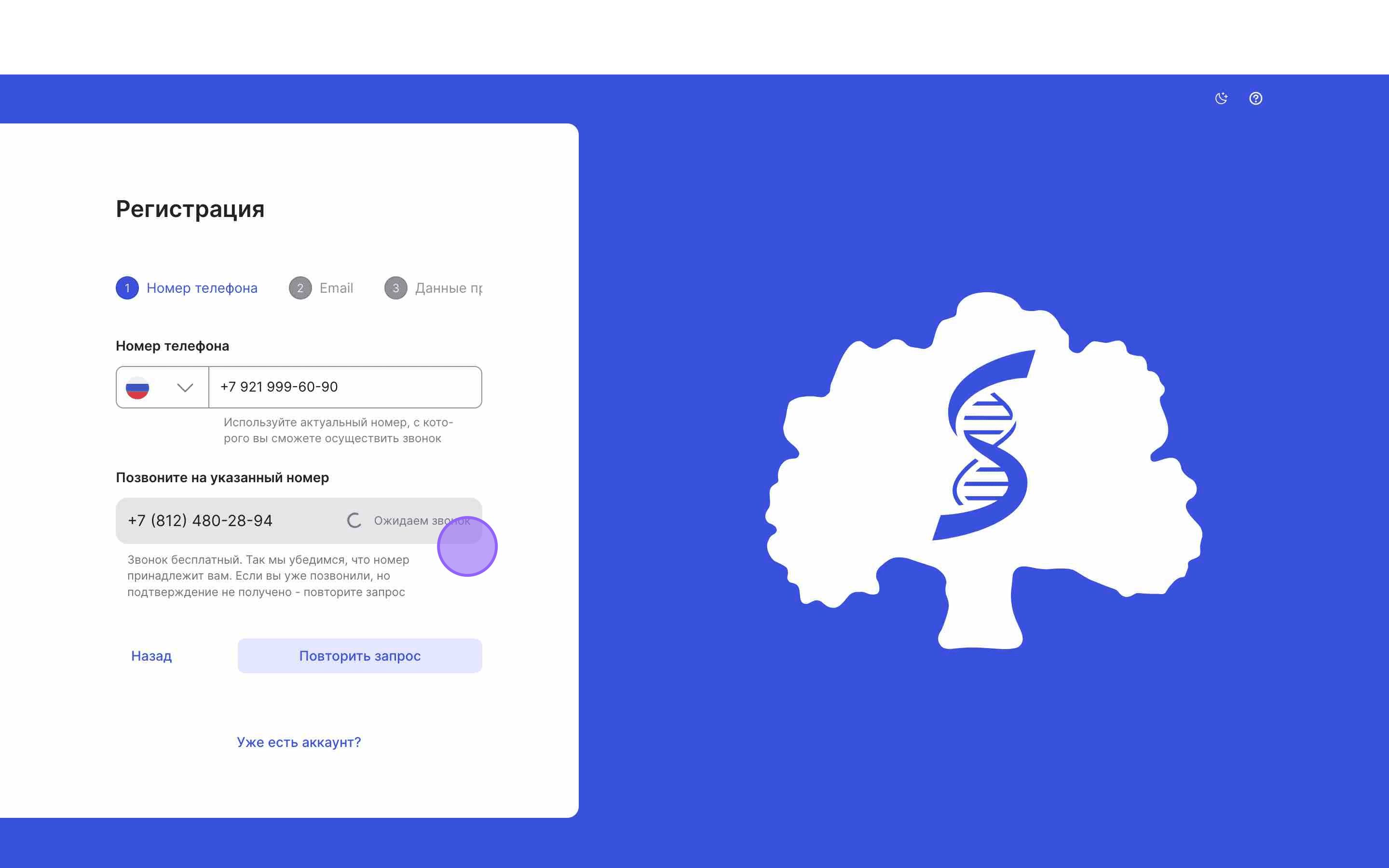
ПРИМЕЧАНИЕ:NOTE: обратитеIf внимание,the еслиconfirmation уfails, васclick не получается подтвердить номер, нажмите на кнопку «Повторить запрос»"Retry". ЕслиTo выgo хотитеback вернутьсяto наthe шагprevious назад,step, нажмитеclick на кнопку «Назад»"Back".
6. ДалееProceed выto перешлиthe на этап подтвержденияemail почты.confirmation step.
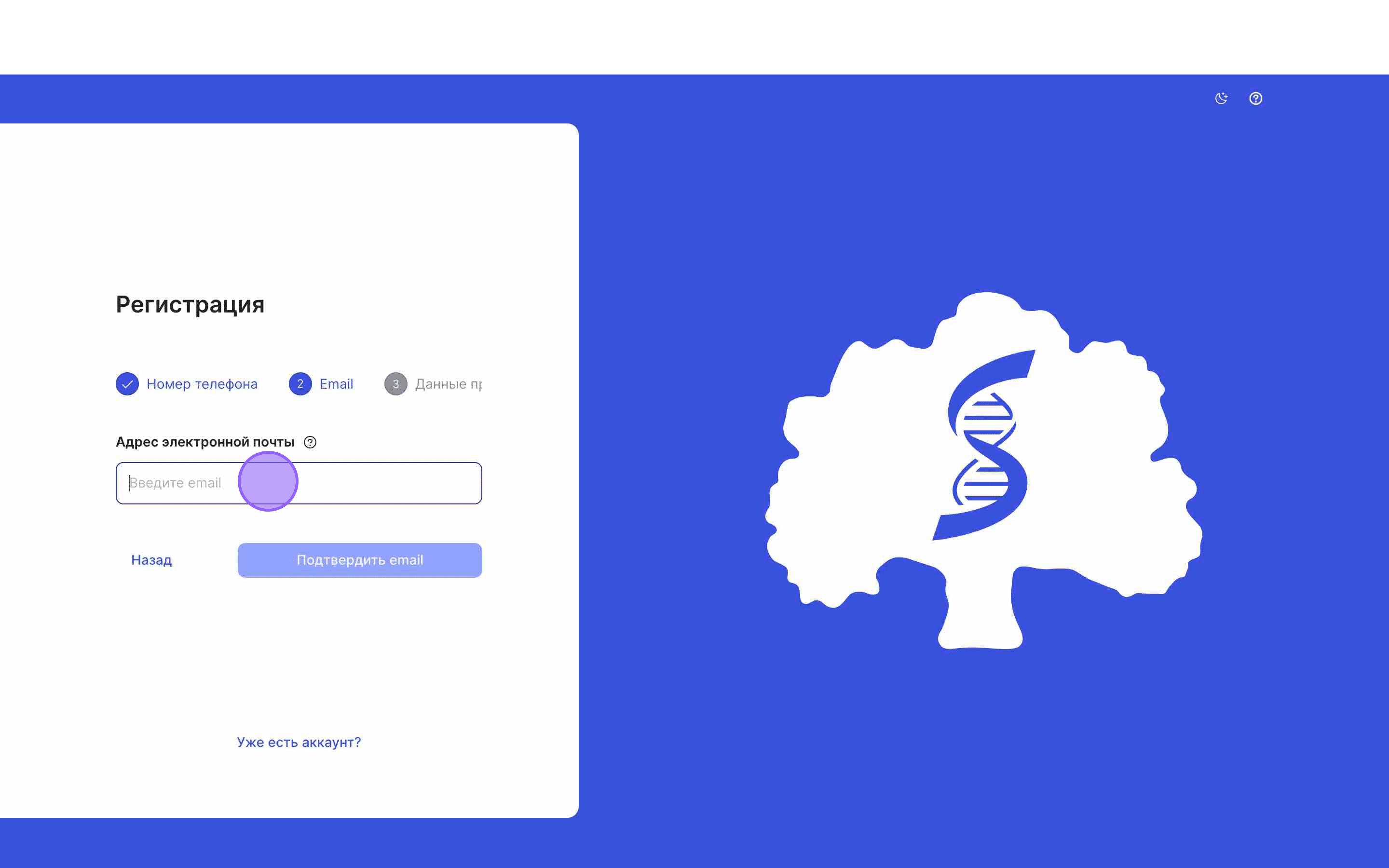
7. ВведитеEnter вашyour email иaddress нажмитеand click «Подтвердить"Confirm email»Email".
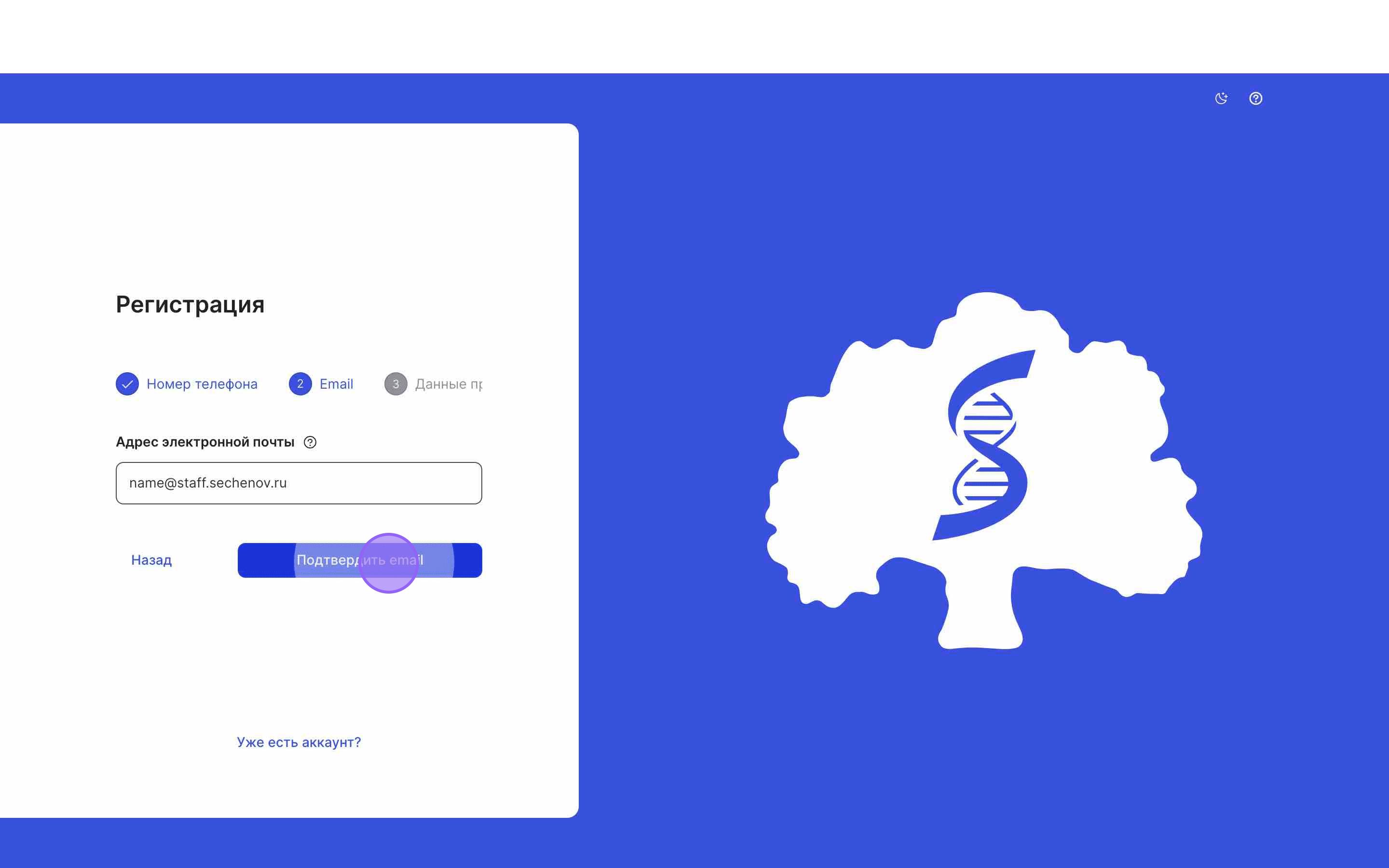
8. На электронную почту, которую вы указали, придет письмо, содержащееA ссылкуconfirmation для подтверждения регистрации.email Необходимоwill перейтиbe поsent этойto ссылкеthe вprovided целяхaddress. подтвержденияFollow указанногоthe адресаlink электроннойin почты.the email to confirm your email.
ПослеAfter того,you какconfirm выyour подтвердитеemail, почту,the системаsystem автоматическиwill перенесетautomatically васtake наyou следующийto этапthe регистрации.next step of the registration process.
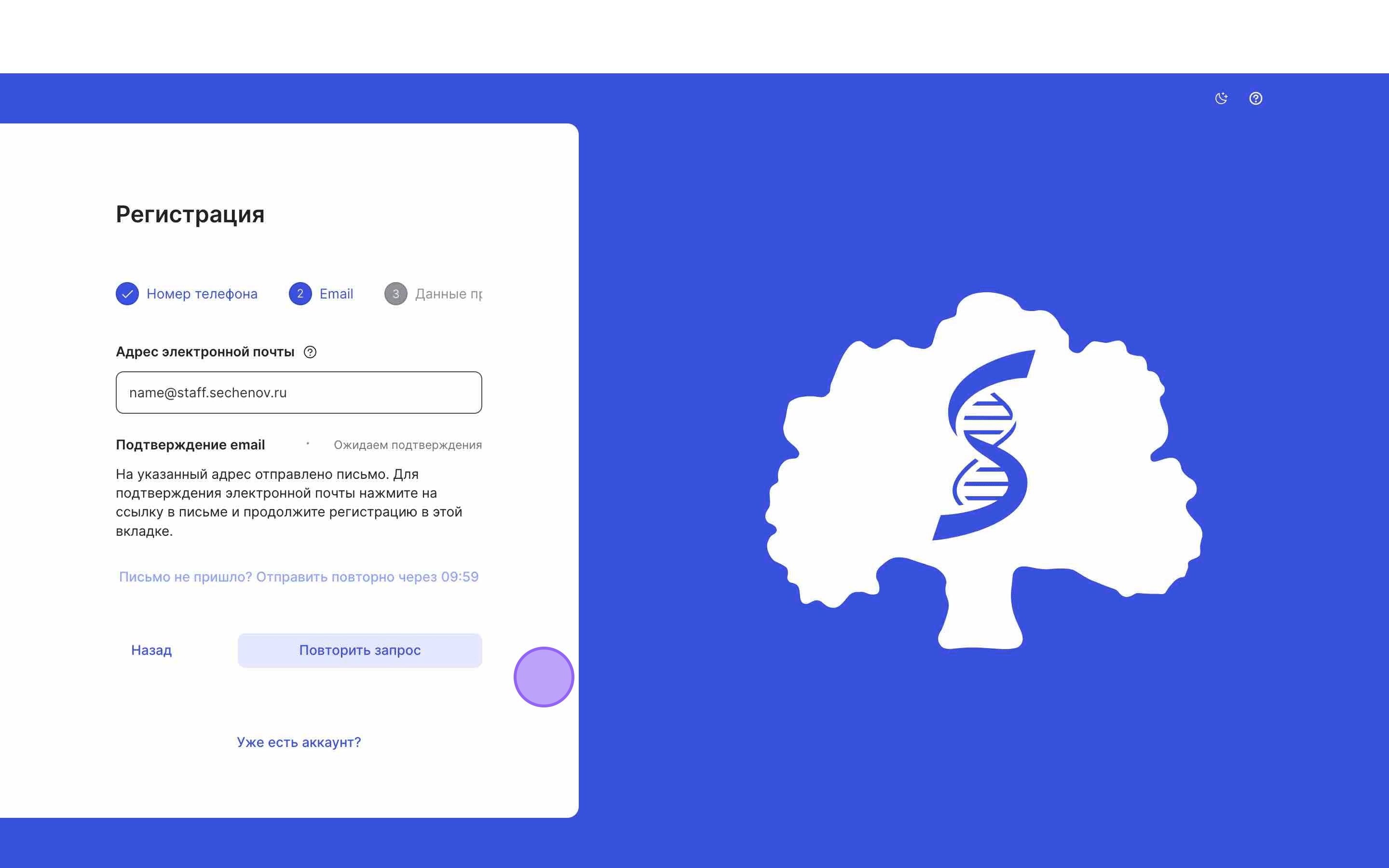
ПРИМЕЧАНИЕ:NOTE: обратитеIf внимание,you’re еслиunable уto васconfirm неyour получаетсяemail, подтвердитьclick почту, нажмите на кнопку «Повторить запрос»"Retry". ЕслиTo выgo хотитеback, вернутьсяclick на шаг назад, нажмите на кнопку «Назад»"Back".
9. ЗатемNext, необходимоenter ввестиyour вашиfull ФИОname иand пароль,create которыйa будетpassword использоватьсяthat дляwill входаbe вused систему.to log in to the system.
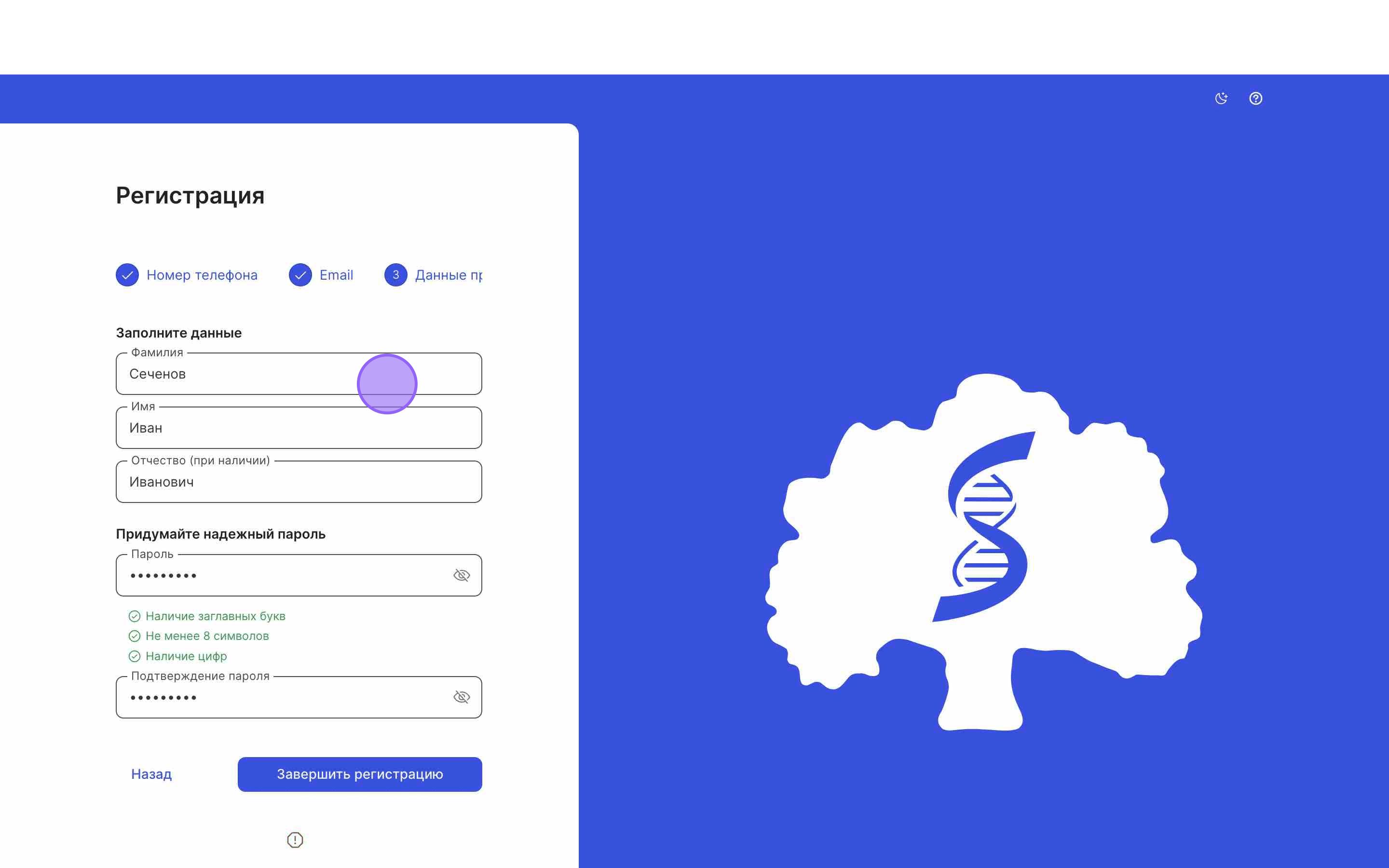
ПРИМЕЧАНИЕ:IMPORTANT: еслиIf вашиyour ФИОfull автоматическиname НЕdoes заполнились,not скорееappear всегоautomatically, номерit’s телефона,likely которыйthe выphone указалиnumber приprovided регистрации,does неnot совпадаетmatch сthe номеромone телефонаin в1C. 1С.Please Обратитесьcontact вtechnical техническуюsupport поддержкуat через почту helpdesk@smartics.ru илиor по телефонуcall +7 (495) 128-43-74.
ПРИМЕЧАНИЕ:NOTE: обратитеTo внимание,go еслиback выto хотитеthe вернутьсяprevious наstep, шагclick назад, нажмите на кнопку «Назад»"Back".
10. НажмитеClick «Завершить"Complete регистрацию»Registration".
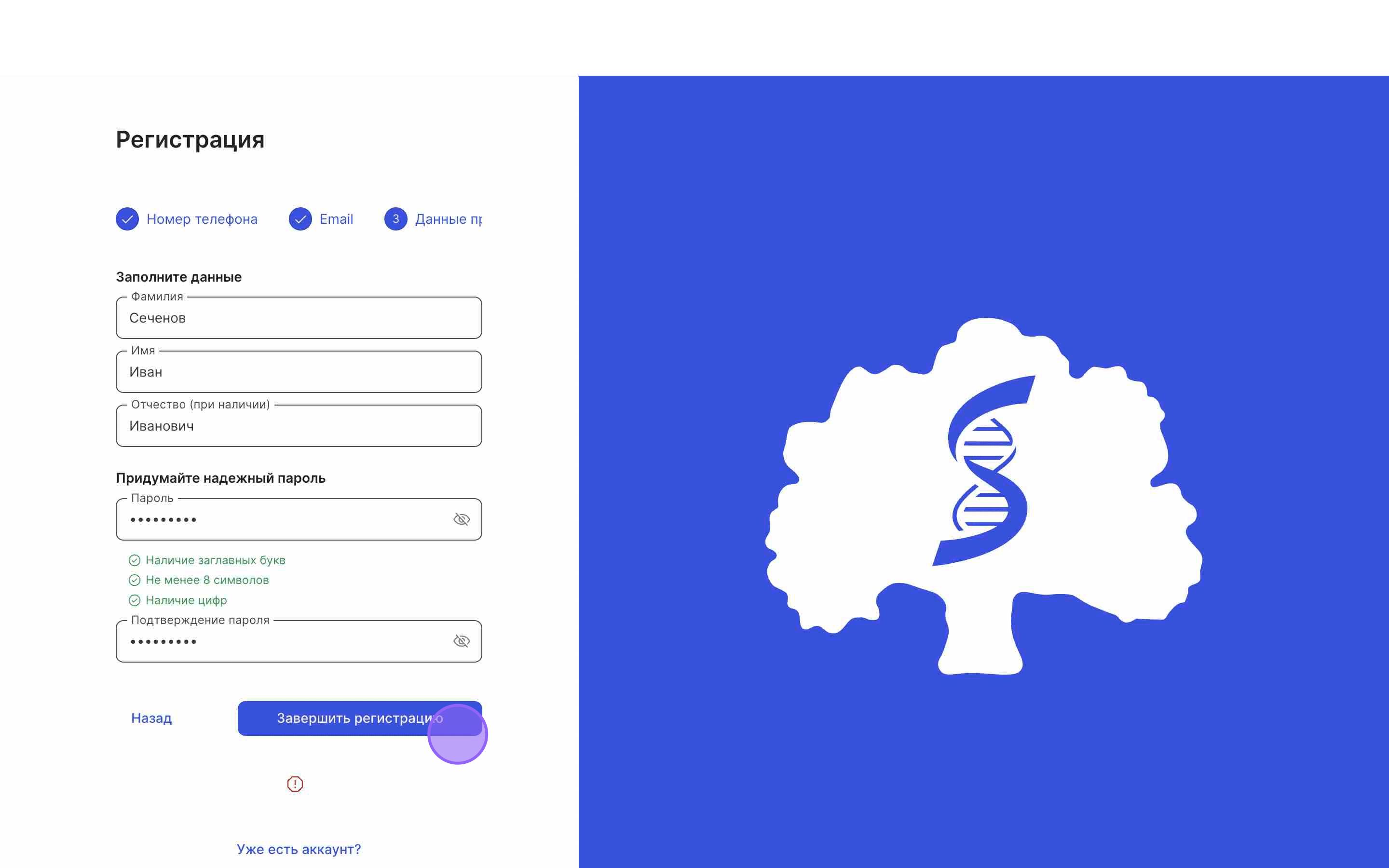
ПодтверждениеAuthorization полномочийConfirmation
ПРИМЕЧАНИЕ:IMPORTANT: еслиWithout выauthorization неconfirmation, подтвердитеyou полномочия,will выnot неbe сможетеable получитьto доступaccess кthe University premises via QR-кодамcode дляor проходаuse наISU территорию Университета и работе в ИСУ.services.
1. ДляTo того,access чтобыthe получитьQR доступcode кand QR-кодуother иISU другимservices, сервисамyou ИСУ,need необходимоto подтвердитьconfirm своиyour полномочияauthorization вin соответствующемthe разделе.corresponding section.
АвторизуйтесьLog вin ИСУ,to затемISU нажмитеand наclick вашon аватар.your avatar.
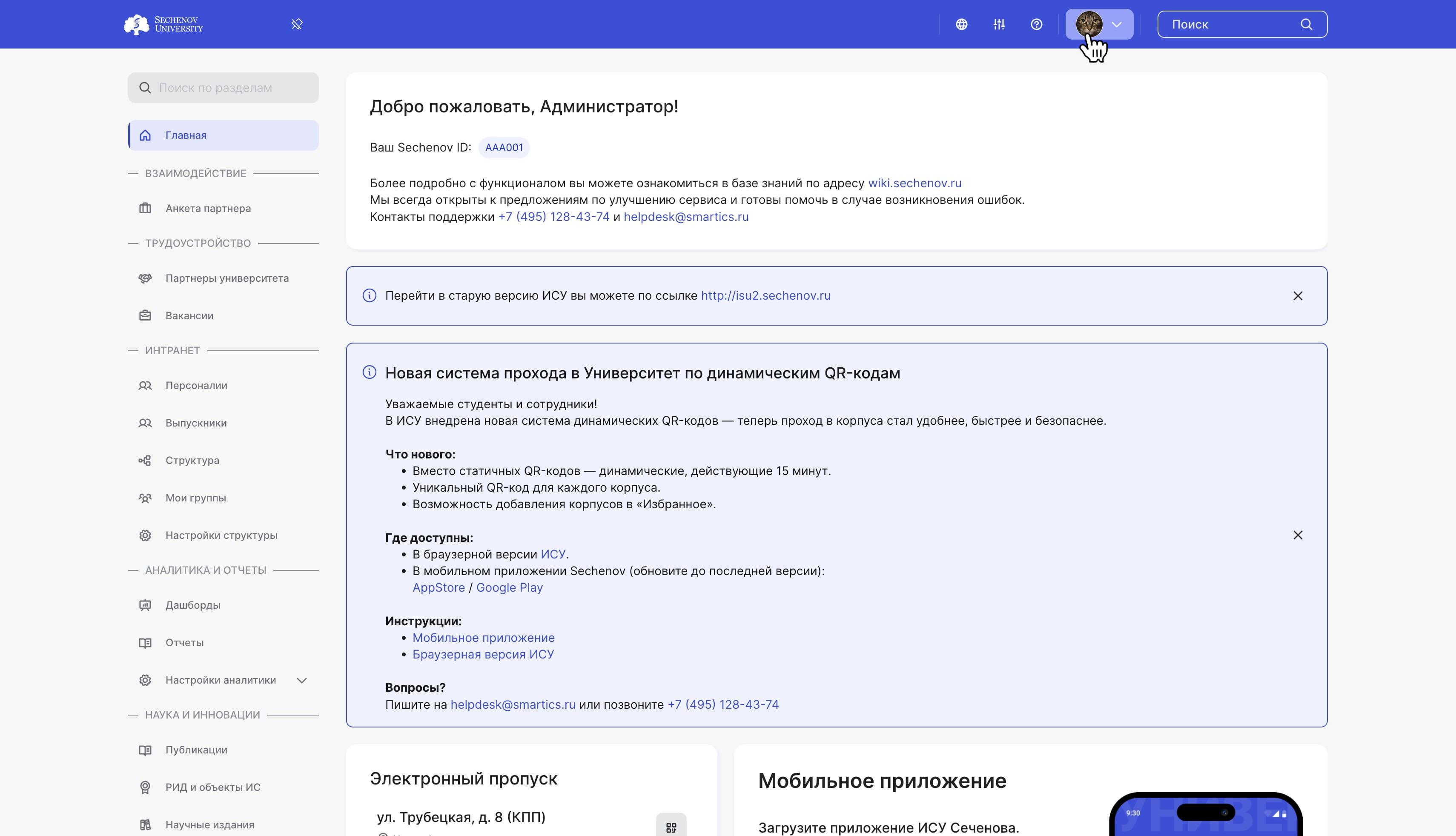
2. ПерейдитеGo вto the «Настройки"System системы»Settings".
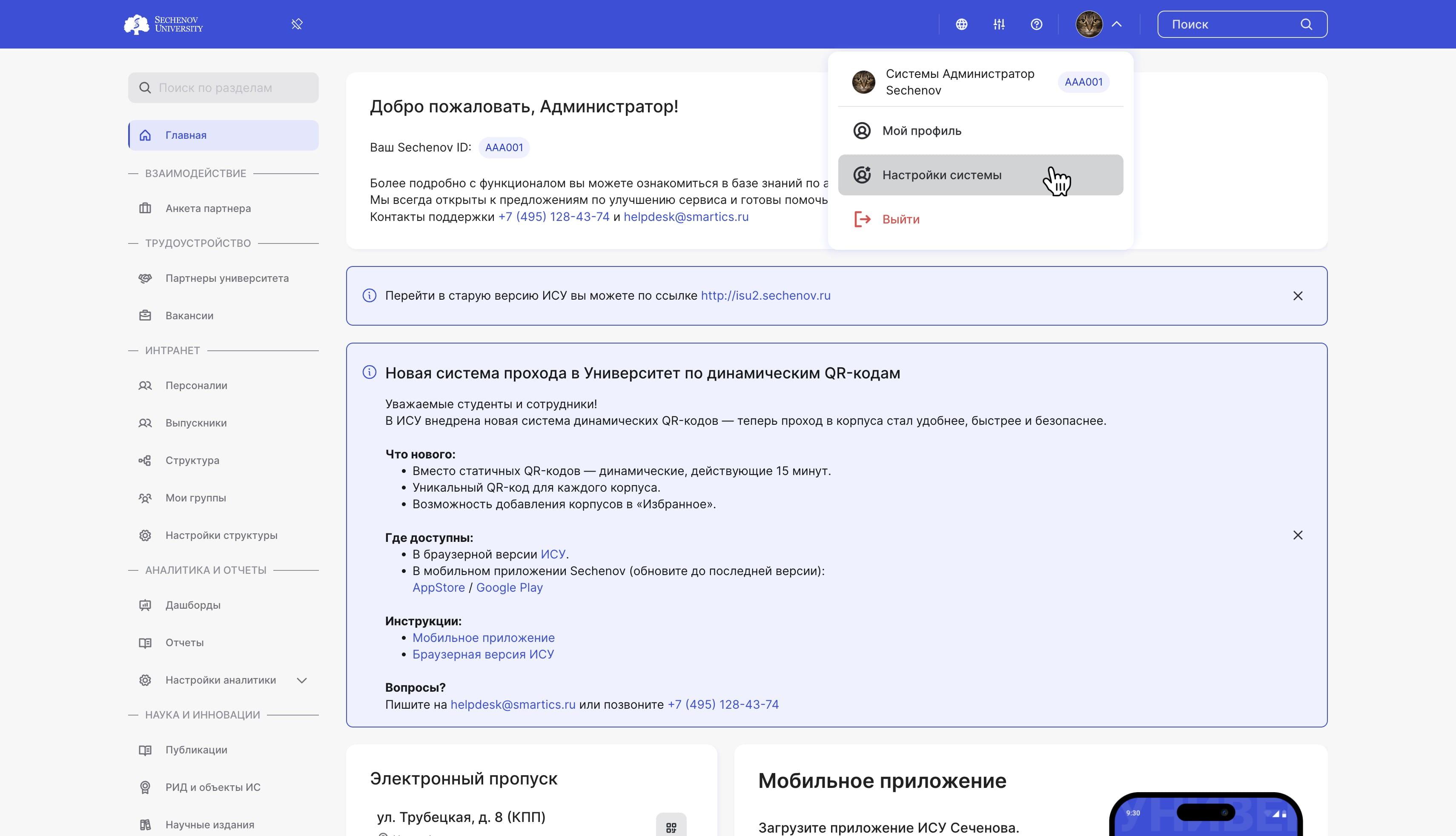
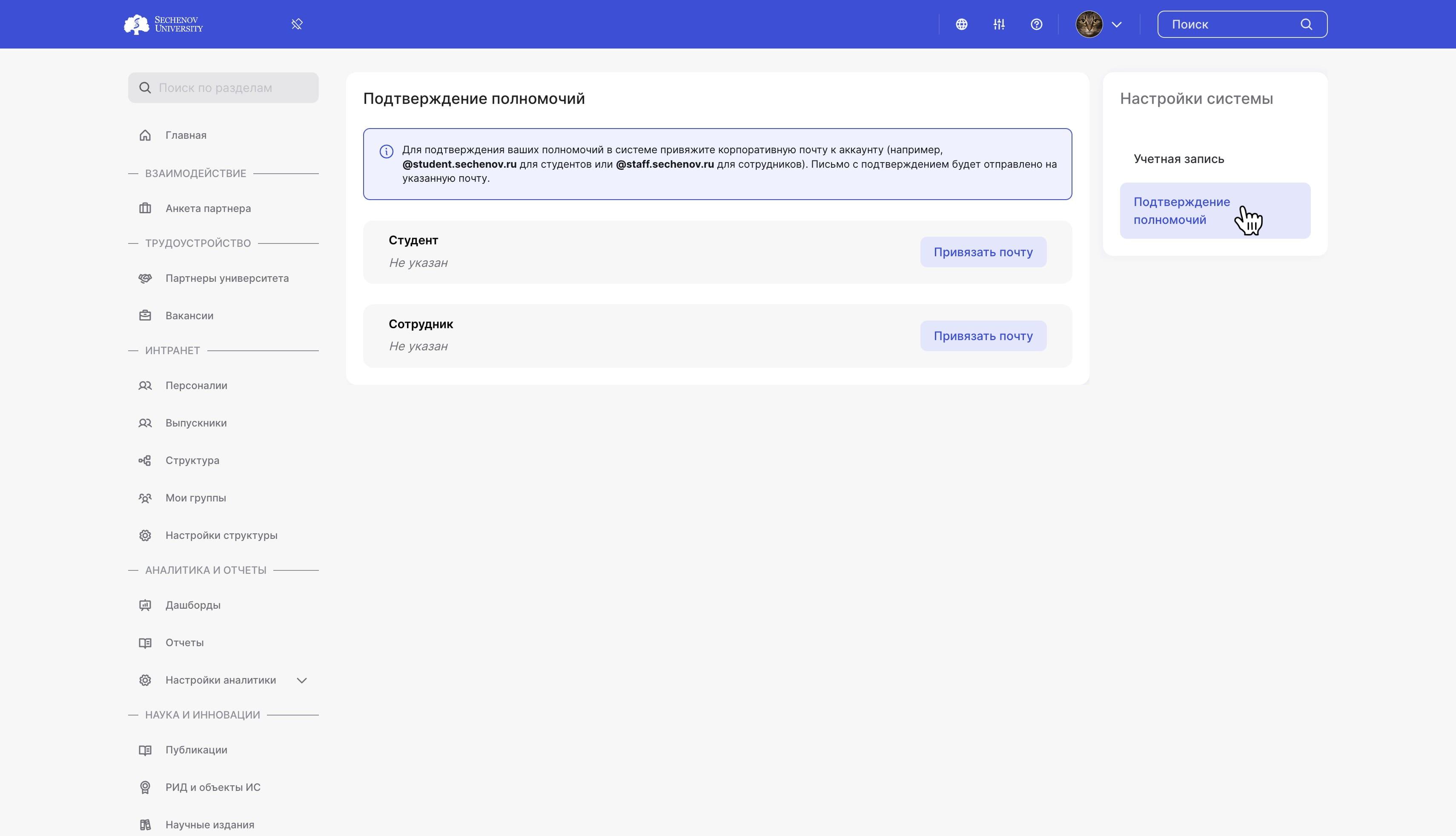
4. ДляTo того,confirm чтобыyour подтвердитьauthorization, своиyou полномочия,need необходимо привязатьto вашуlink корпоративнуюyour почту.corporate email.
ЕслиIfвыyou are aстудентstudent,введитеuseпочтуanвemailкорпоративномendingдоменеin@student.@student.sechenov.ru.ЕслиIfвыyou are aсотрудникstaff member,введитеuseпочтуanвemailкорпоративномendingдоменеin@staff.@staff.sechenov.ru.ЕслиIfвыyouявляетесьareодновременно и студентомboth,иenterсотрудником,bothвведитеcorporateобе корпоративные почты.emails.
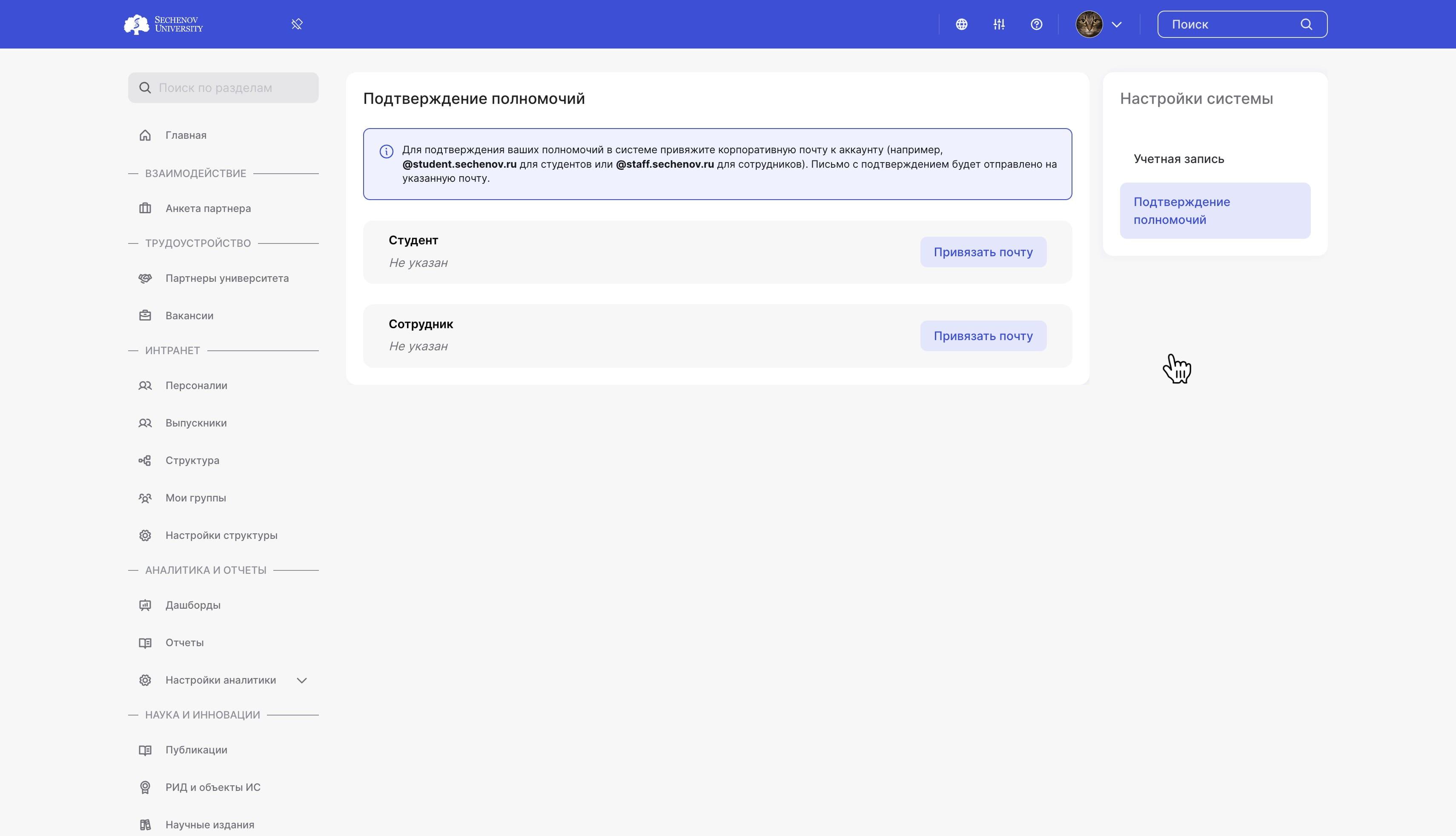
ПРИМЕЧАНИЕ:NOTE: инструкциюInstructions «Какon найтиhow корпоративнуюto почту»find выyour можетеcorporate email can be найтиfound здесь.here.
5. Для того, чтобы ввести почту, нажмите наClick кнопку"Link «Привязать почту»Email".
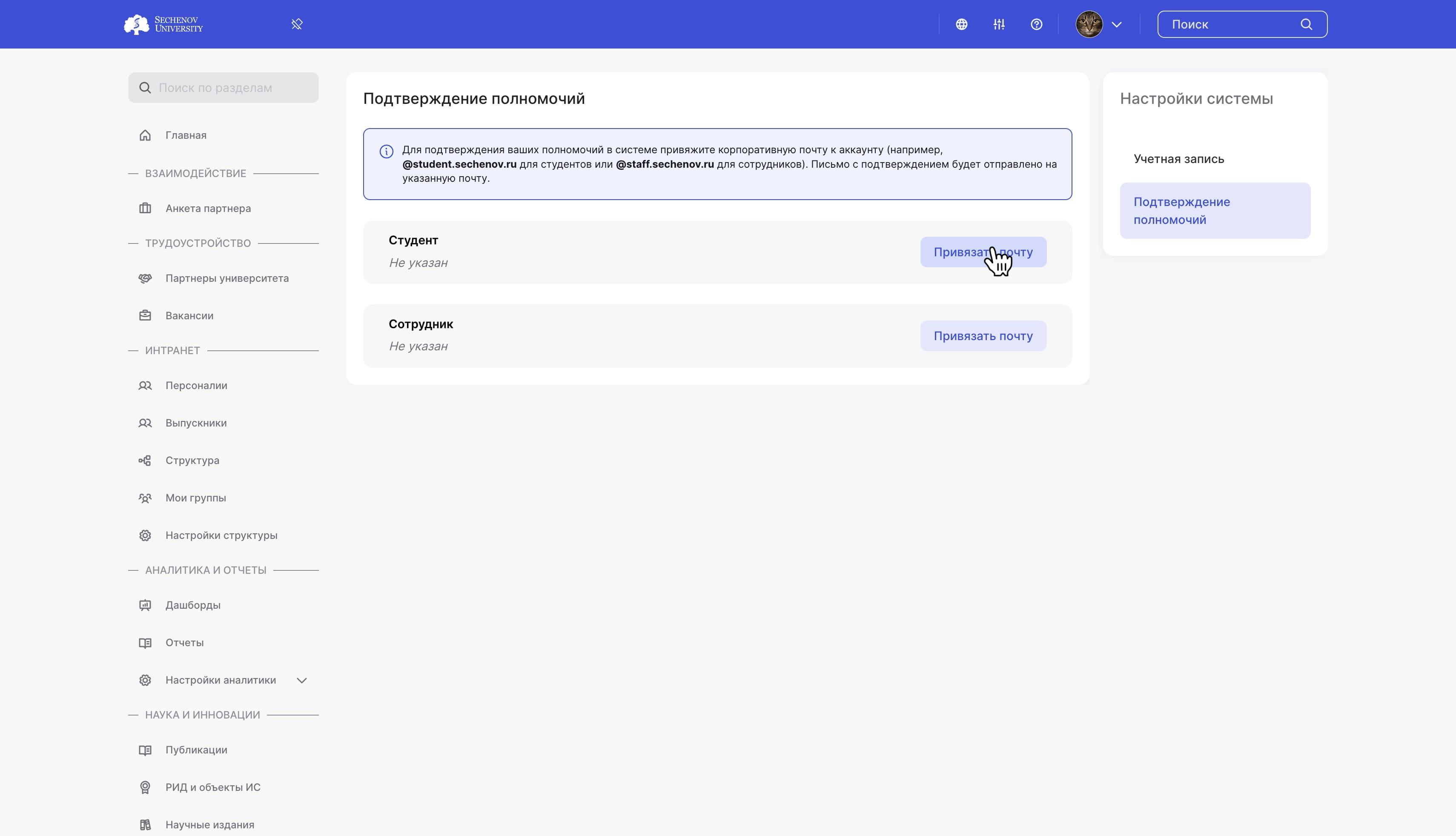
6. ВведитеEnter вашуyour корпоративнуюcorporate почтуemail иand нажмитеclick «Сохранить»"Save".
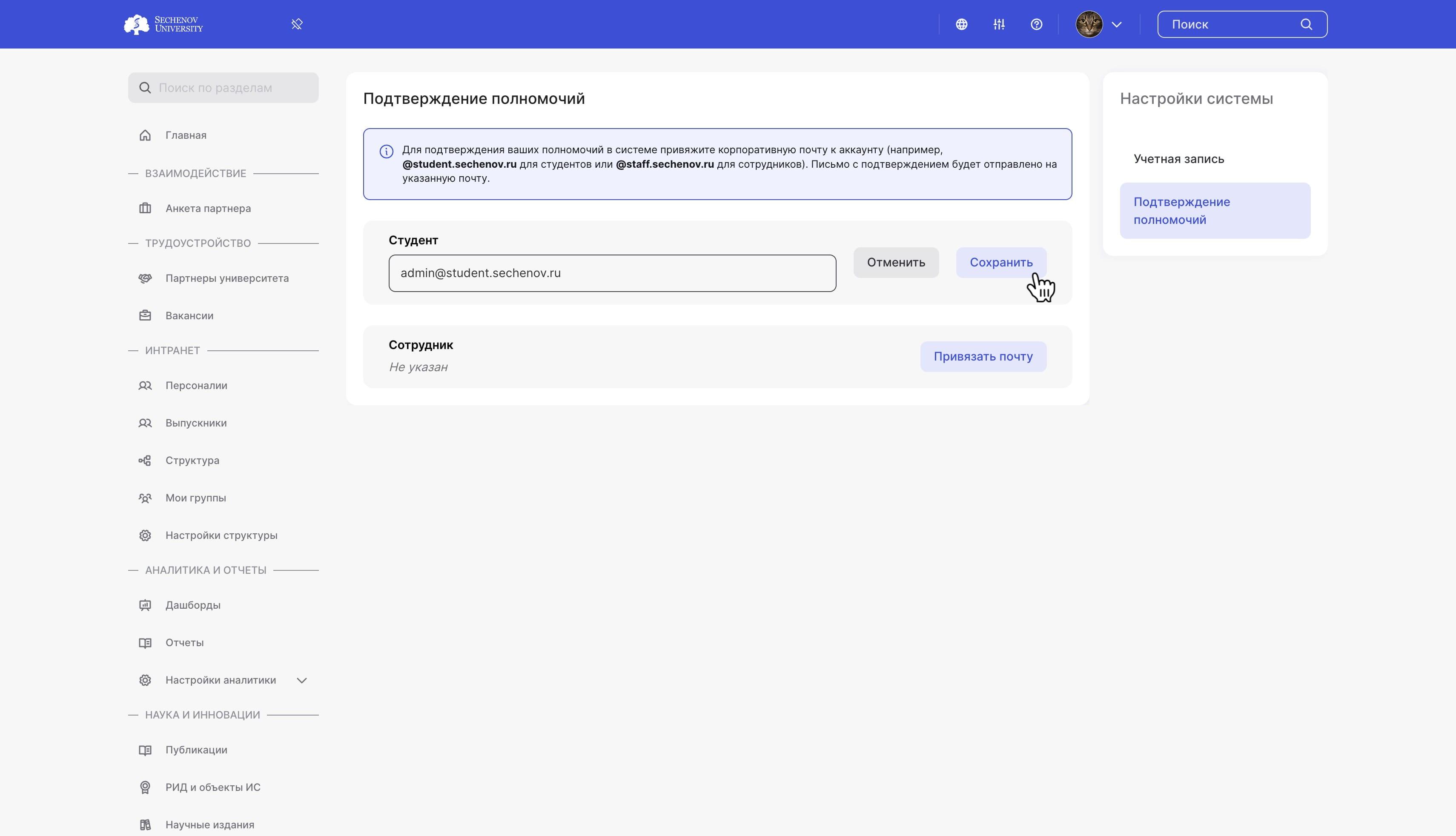
7. ДалееYou наwill корпоративнуюreceive почту,a которуюconfirmation выemail. указали,Open придетit and письмо-подтверждение.follow the link provided. Откройте письмо и перейдите по ссылке, указанной в письме.
ПослеAfter этогоsuccessful запуститсяconfirmation, подтверждениеyour вашихauthorization данных.information Вwill случаеappear успешногоin подтверждения,your вpersonal течениеaccount несколькихwithin минутa вfew вашем личном кабинете появится информация.minutes.
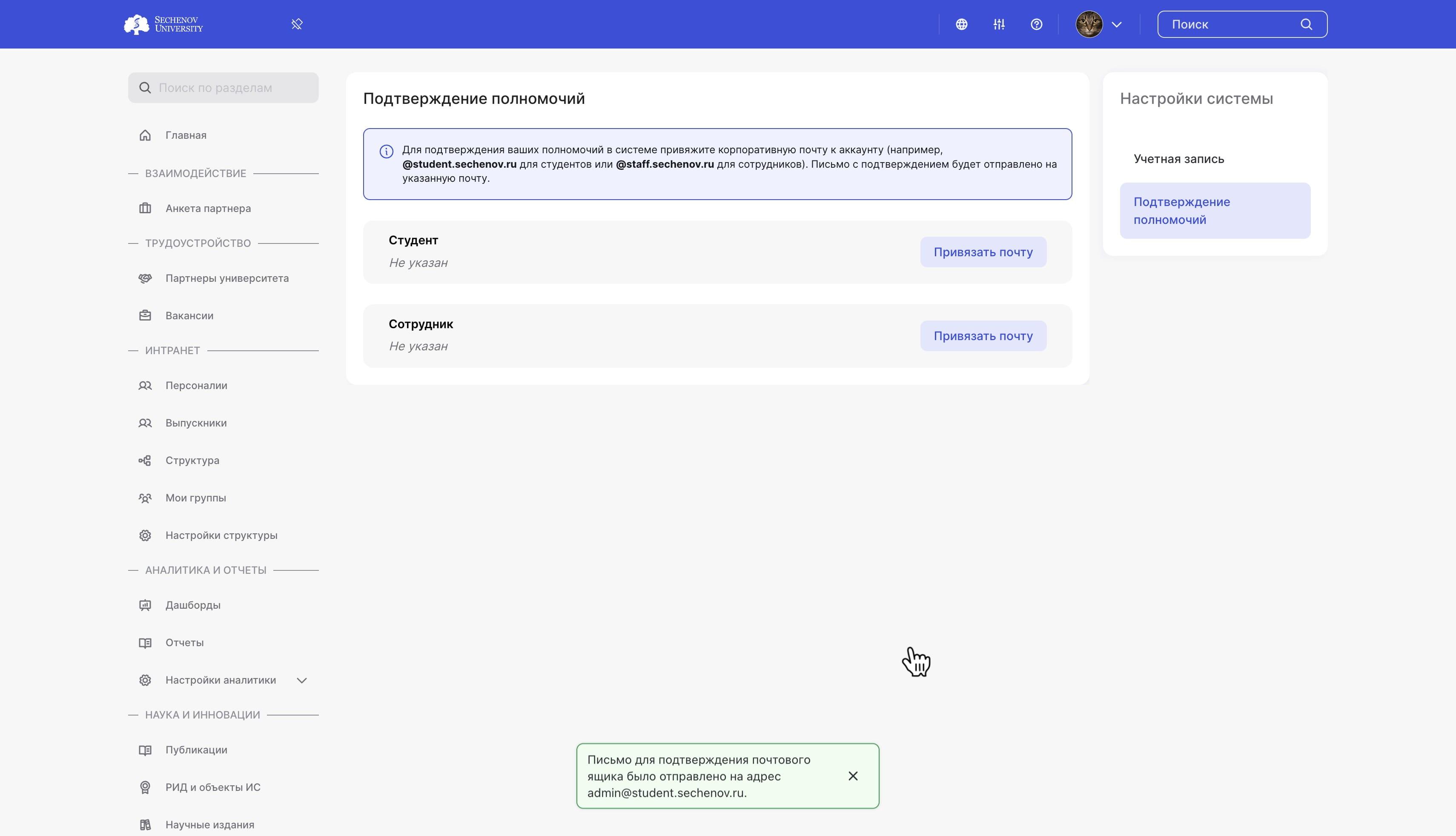
ПРИМЕЧАНИЕ:NOTE: еслиIf уconfirmation васfails, неplease получилосьcontact подтвердитьtechnical полномочия,support обратитесьat в техническую поддержку через почту helpdesk@smartics.ru илиor по телефонуcall +7 (495) 128-43-74.
МобильноеMobile приложениеApp
СкачайтеDownload мобильноеthe приложение"Sechenov" «Sechenov»mobile app, чтобыto keep your access QR-кодыcodes дляand доступаthe вISU корпусаplatform Университета,on аyour также платформа ИСУ, были у вас в мобильном телефоне. phone.
The app is available in theПриложение «Sechenov» доступно в AppStore иand Google Play.
